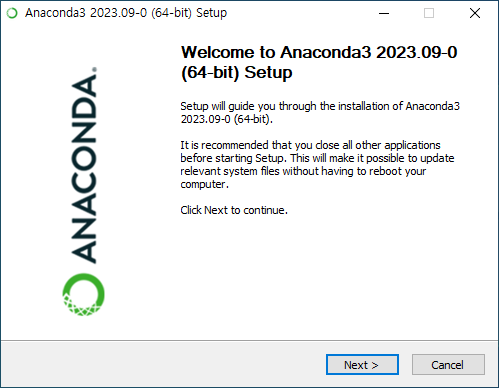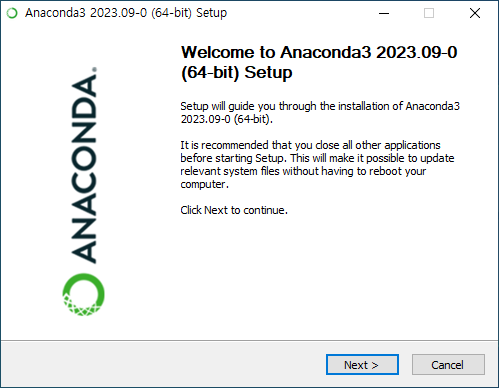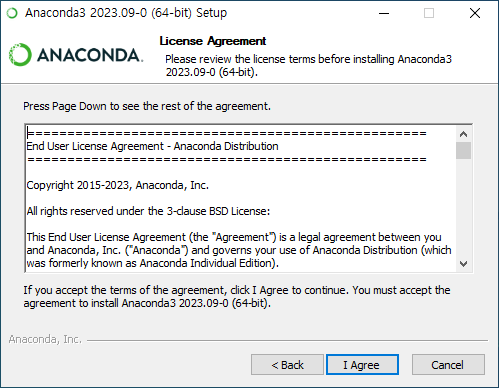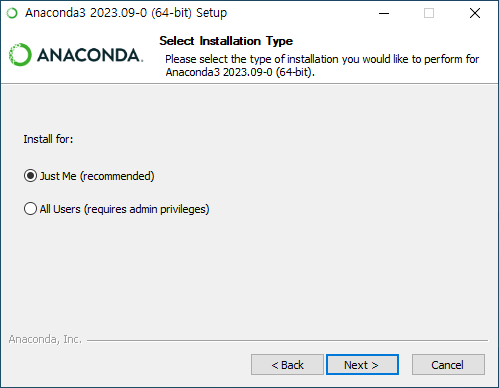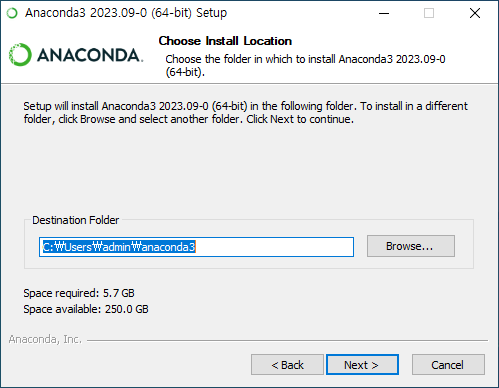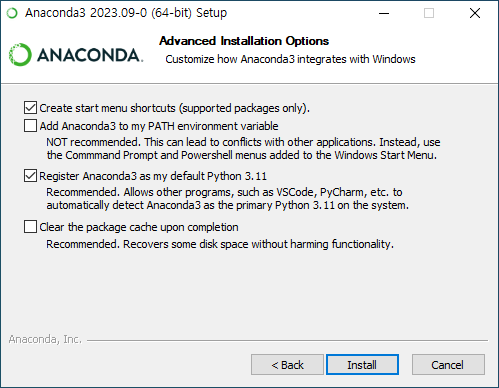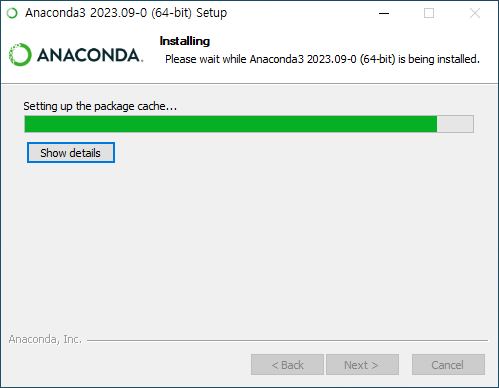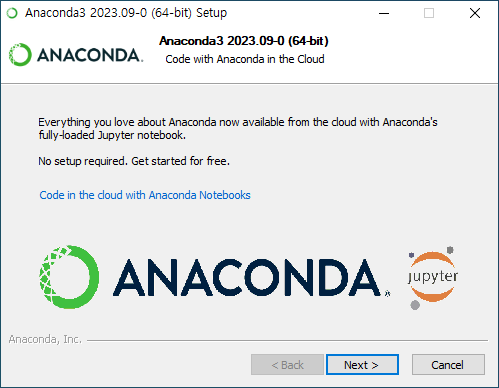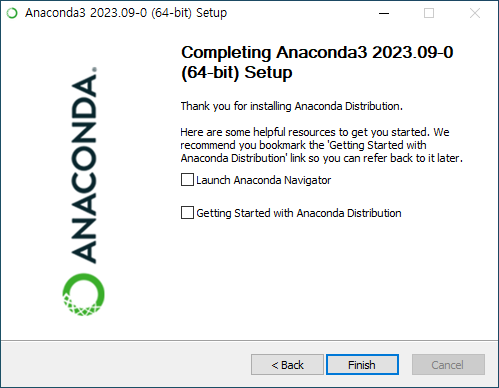*이 글은 2023년 12월 6일 기준으로 작성되었다.
일단 프로젝트에 쓸 가상환경을 설정하자.
vscode에서 플라스크 프로젝트를 작업한다는 것을 가정하여 쓰인 가이드이다.
vscode는 이미 설치되어 있다고 가정한다. vscode가 설치되어 있지 않다면 먼저 설치하고 올 것.
사양 체크
- 운영체제 확인
- Mac OS인가? ➡ windows powershell에서 실행하는 것 외에는 모두 유사하다.
- Windows OS인가?
- 64bit인가? ➡ 아래 그대로 실행
- 32bit인가? ➡ 32bit Windows를 위한 아나콘다는 더이상 지원하지 않는 것으로 보인다. Installer를 찾지 못했다.
아나콘다 설치, 가상환경 설정
다음 링크는 아나콘다 인슽톨러 다운로드 페이지로 이동하는 링크이다.
https://www.anaconda.com/download
위 링크에 접속하면 다음과 같은 화면이 나온다.
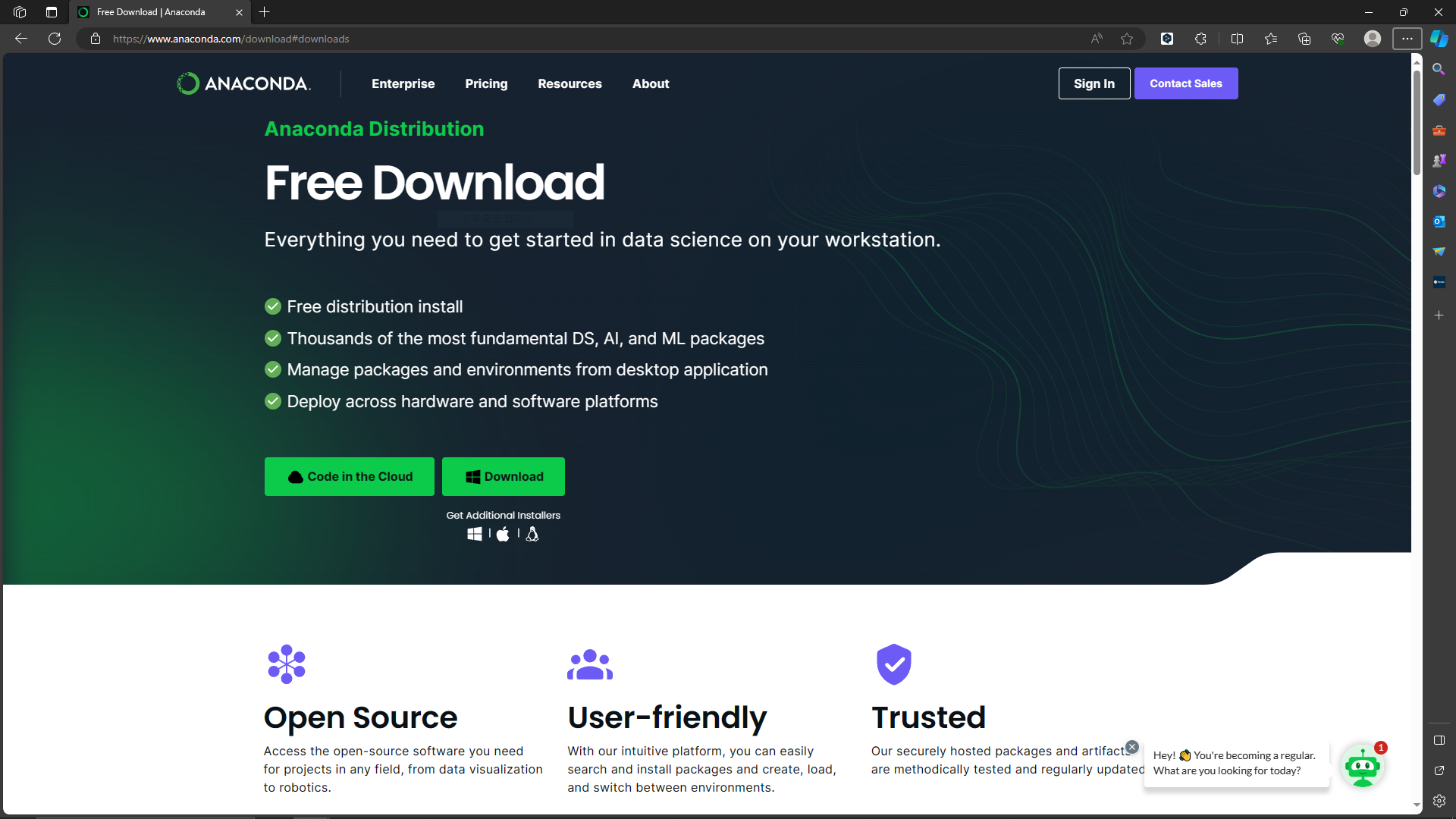
아래 캡쳐는 위 화면의 확대샷이다.

여기에서 1번, 'Download' 버튼을 누르면 아래 화면과 같이 자동으로 자신의 운영체제에 맞는 인스톨러가 다운로드된다.
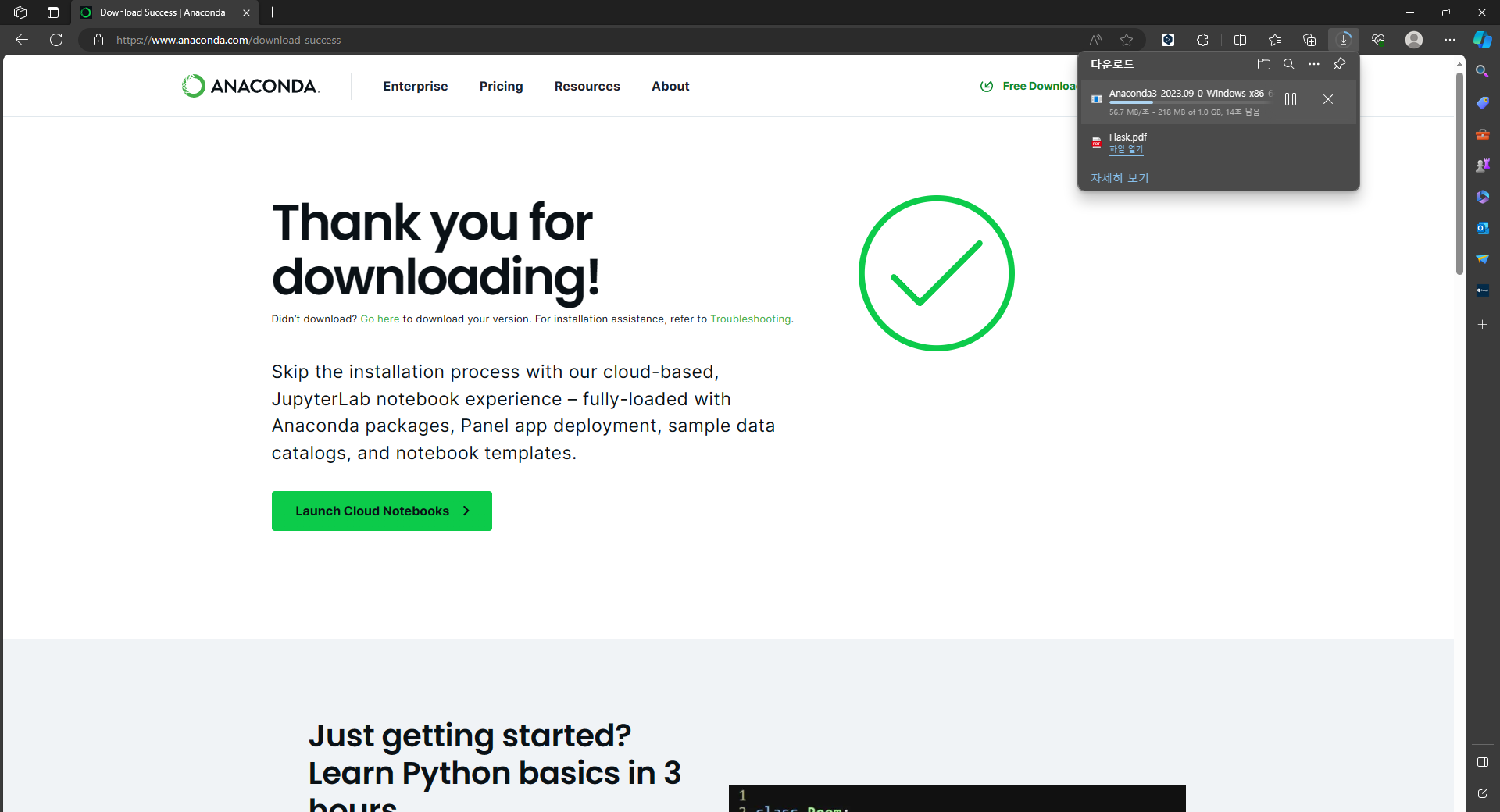
또는 'Download' 아래에 있는 2번, 'Get Additional Installers'를 눌러 직접 어떤 인스톨러를 다운받을지 선택할 수 있다.
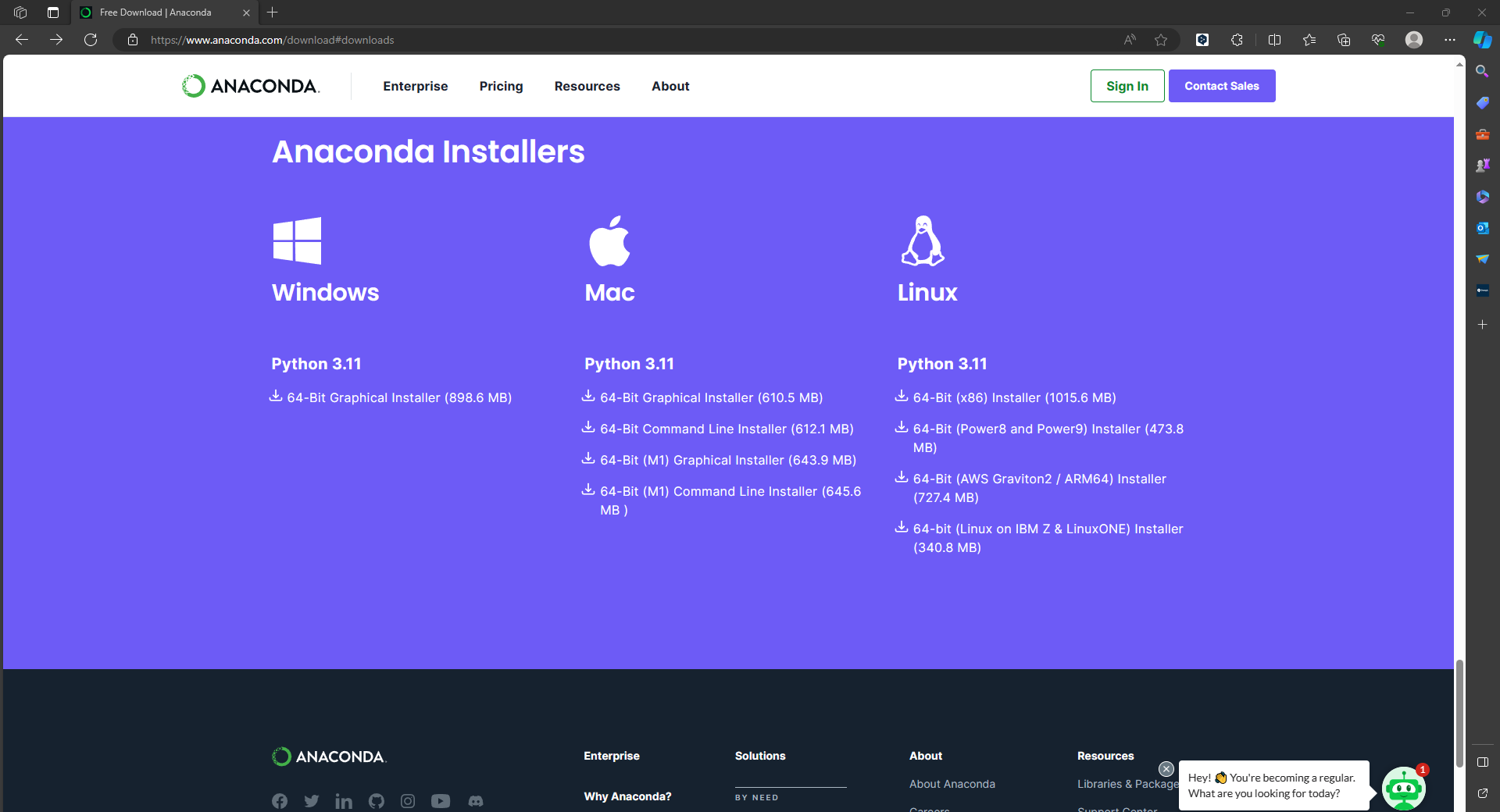
인스톨러 실행, 설치
인스톨러 파일을 모두 다운받았으면 다운받은 파일을 실행한다.
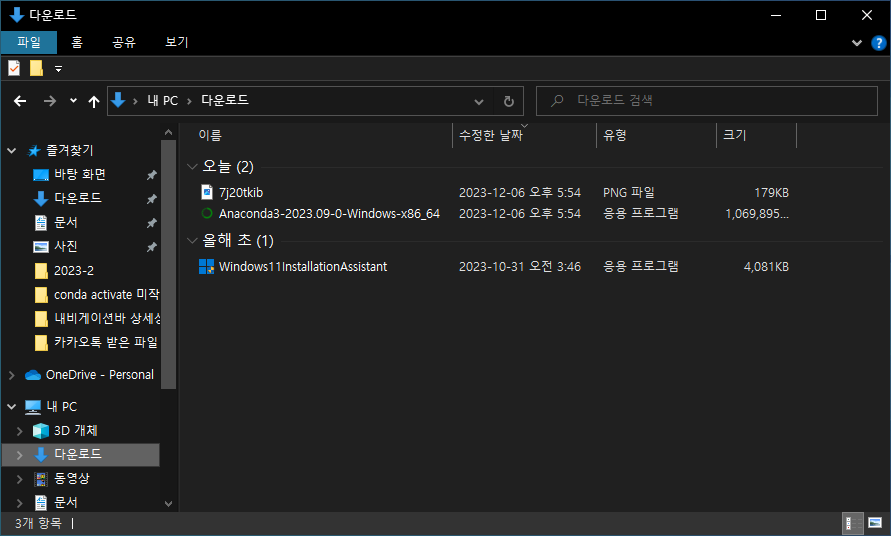
그러면 아래와 같이 셋업을 시작한다.
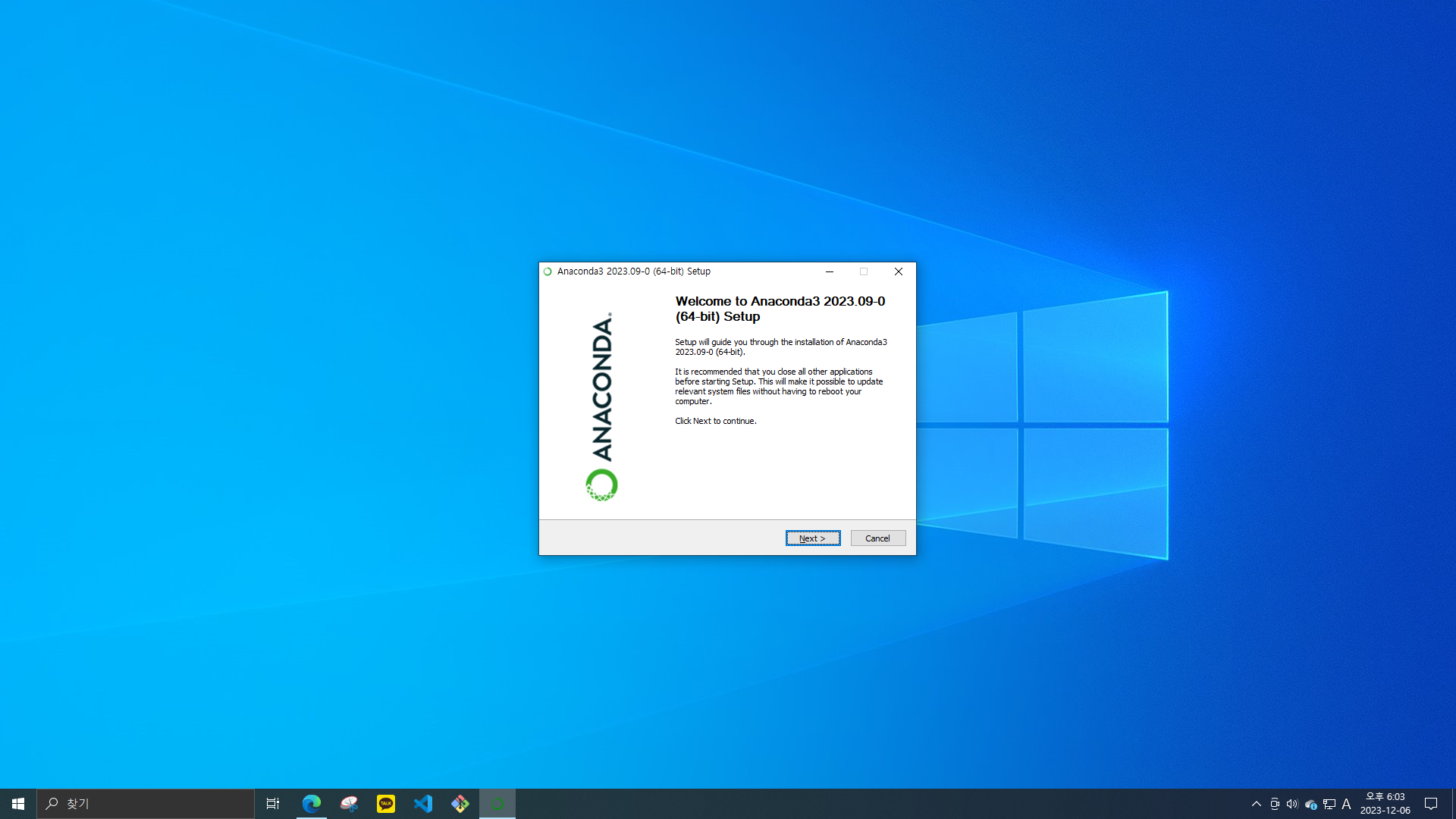
아래 캡쳐와 같이 계속 진행하면 된다.
완료
아나콘다 설치 확인
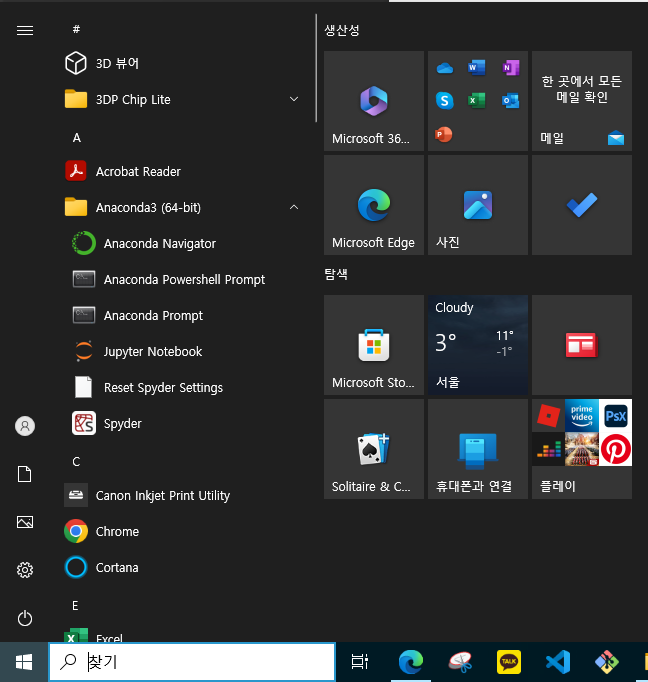
시작 버튼을 누르면 Anaconda3 (64-bit) 폴더가 보일 것이다. 이 안에서 Anaconda Prompt를 클릭하여 실행한다. Anaconda Prompt를 찾기 힘들면 시작버튼 오른쪽의 '찾기' 탭에서 검색하여 찾을 수도 있다.
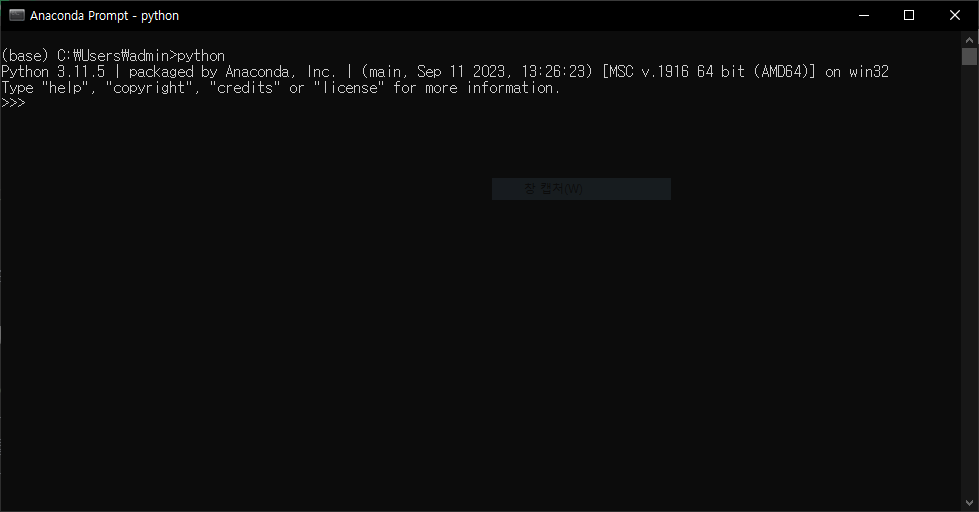
Anaconda Prompt에 python을 쳐서 위와 같은 결과가 나오면 설치를 성공한 것이다.
vscode
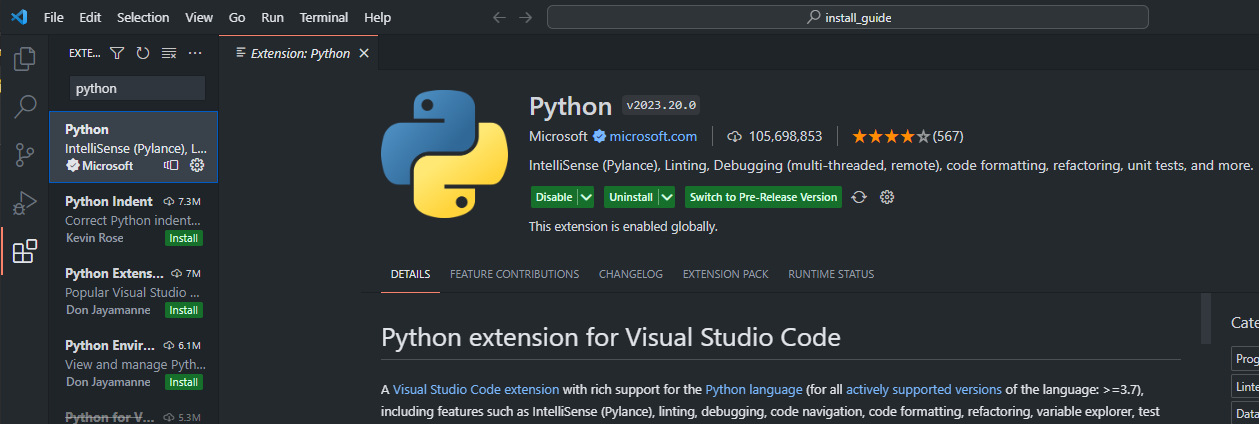
vscode 왼쪽 탭의 네 개의 블럭 아이콘은 vscode extension(확장프로그램)을 설치하는 곳이다. vscode extension에서 python을 찾아 설치해주어야 한다.
가상환경 생성
그럼 기본 설정이 완료되었다! 이제 가상환경을 생성해보자.
이번엔 Anaconda PowershellPrompt를 열자.

위에서 아나콘다 설치 확인 시에 확인했던 폴더와 같은 폴더 아래에 있다. 실행하면 다음과 같은 창이 뜰 것이다.
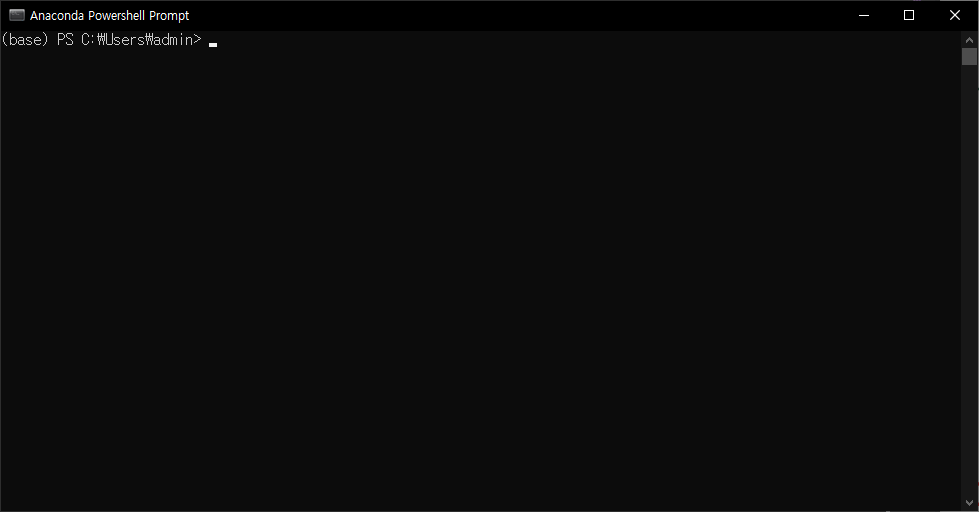
conda create -n VENV_NAME python=3.10
VENV_NAME 부분에 자신이 만들고자 하는 가상환경의 이름을 쓰면 된다.
python=3.10 부분은 가상환경을 만들 때에 꼭 필요한 부분은 아니다. 만들 가상환경에서 쓰일 파이썬 버전을 지정하는 부분이다. 이 프로젝트에서는 추후 pyrebase library를 이용할 것이므로 python 버전을 3.10으로 지정해줬다. (python3.11을 쓰면 라이브러리의 특정 부분에서 파이썬이 그 코드를 해석하지 못하는 오류가 발생했었다. 가상환경에서 이처럼 파이썬 버전을 지정하였음에도 다른 이유로 python3.11로 파일이 실행되는 문제가 있어 고생했다.)
conda create -n VENV_NAME python=3.10을 입력하면 다음과 같은 화면이 뜬다.
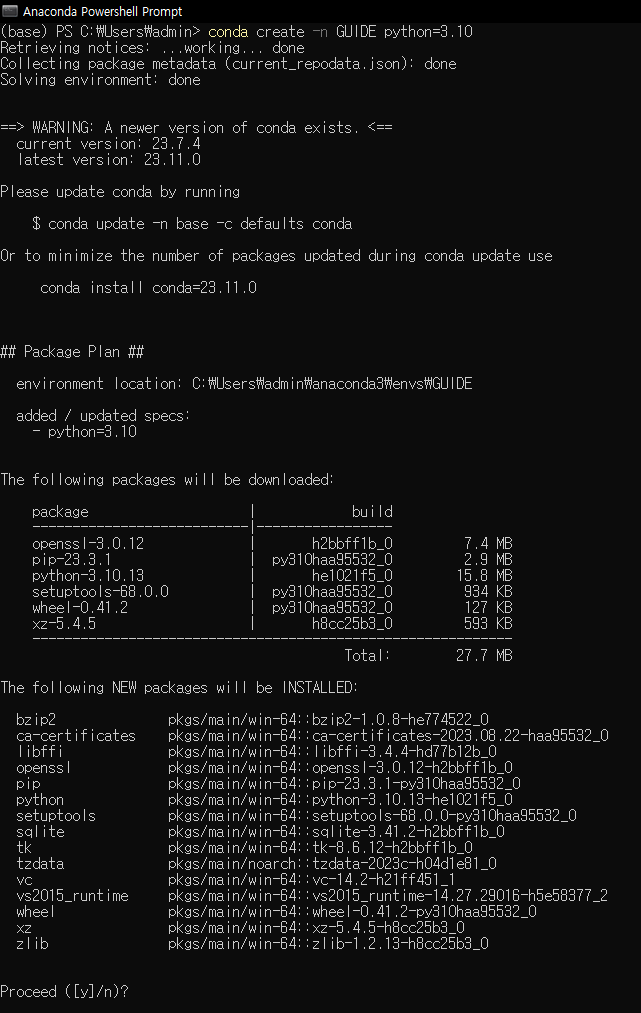
마지막에 다음과 같이 묻는다. y라고 입력하여 가상환경 설정을 마저 완료한다.

아래와 같이 뜨면 새로운 가상환경이 만들어진 것이다! 이제 이 가상환경에서 우리가 쓸 라이브러리를 설치할 것이다.
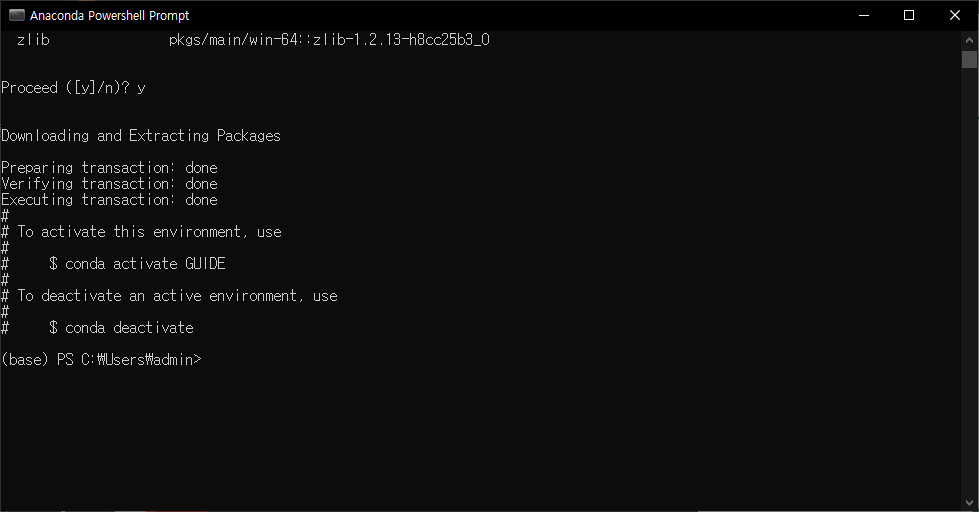
이제 conda activate GUIDE(가상환경이름)을 입력하여 새로 만든 가상환경을 실행해보자. 빨간색 밑줄이 현재 작업하고 있는 환경을 나타낸다. base, 기본 환경에서 GUIDE라는, 방금 새로 만든 가상환경으로 이동했다.
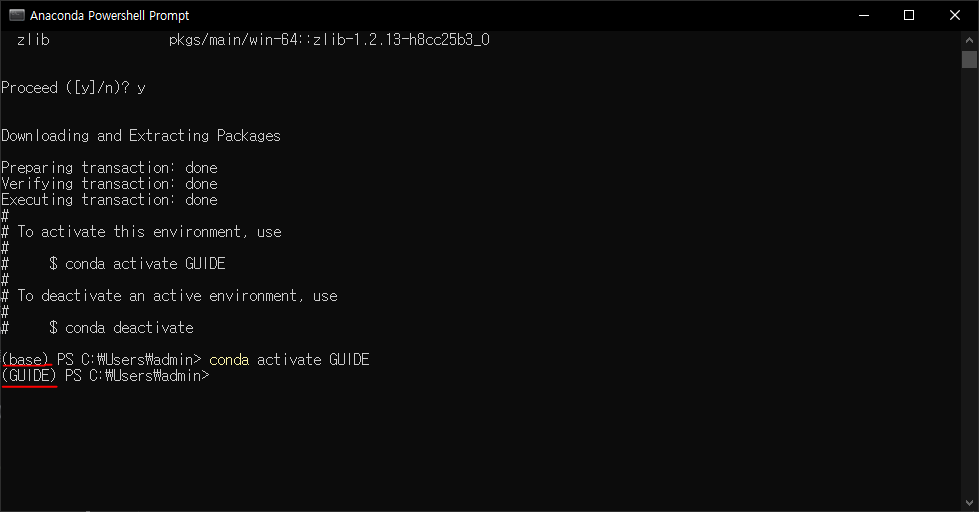
여기에서 우리가 설치하려는 라이브러리들을 설치해주자.
Flask 설치
새로 만든 가상환경, GUIDE속에서 conda install flask를 입력한다.
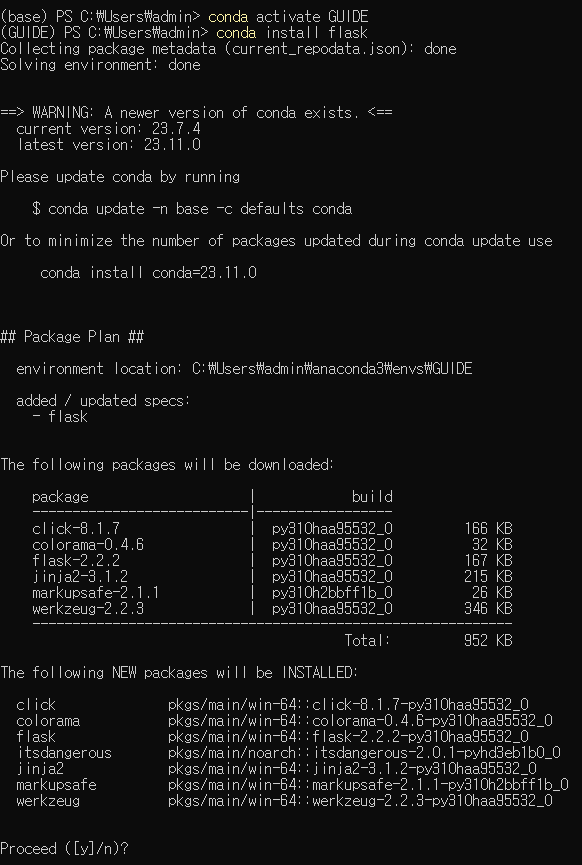
다시 Proceed([y]/n)?가 뜬다. 이번에도 y를 입력해주자.

이것저것 열심히 설치하더니 마지막에는 done 하나만 뜬다.
Windows Powershell에서 실행 정책 변경하기
이제 Anaconda Powershell Prompt를 끄고 Windows Powershell을 관리자로 실행해준다.
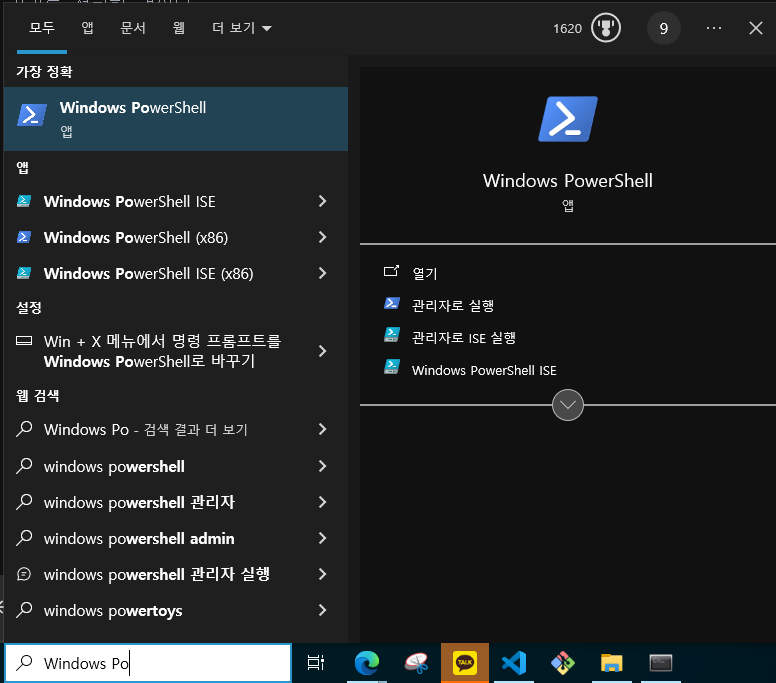
사용자의 어쩌고... 하는 경고창에서 '예'를 클릭하면 다음과 같은 파란 프롬프트 창이 뜬다.

Set-ExecutionPolicy Unrestricted를 실행한다. 띄어쓰기와 철자에 유의하라.

실행 정책을 변경하겠냐고 물어본다. Y라고 해준다.
그럼 이제 거의 다 끝났다!
Windows Powershell도 이만 닫아준다.
vscode에서 python interpreter 변경하기
다시 vscode로 이동하여 아래 캡쳐의 빨간 박스 부분에서 >을 누르고 Python: Select Interpreter를 선택한다.

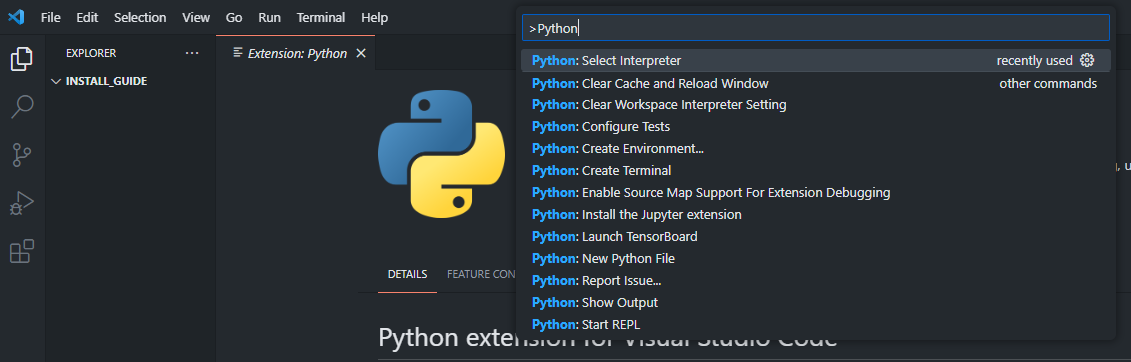
그러면 여러 가지 interpreter가 뜬다. 개중 우리가 방금 만든 가상환경을 선택해주자. 나는 GUIDE라는 이름의 가상환경을 만들었으므로 GUIDE를 선택한다.
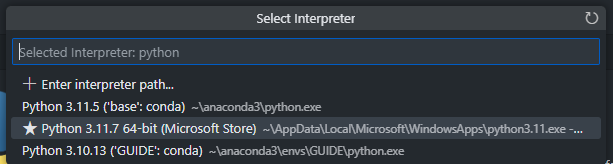
찾아보니 이 과정은 코드에서 빨간줄이 안 생기게 하는 역할을 했다. 실제 코드 수행과는 상관 없을 수 있지만, 이왕이면 내가 실행할 가상환경과 python interpreter가 같으면 코드를 이해하기가 편할 것이다.
vscode 인코딩 확인
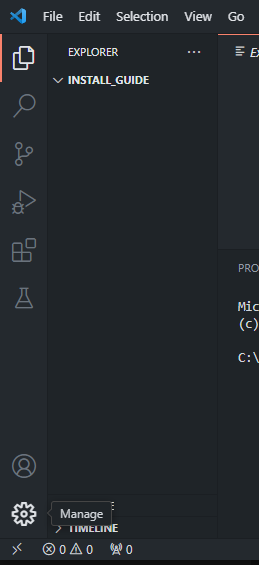
vscode의 왼쪽 바 하단에 있는 톱니바퀴를 클릭하여 설정(Settings)에 들어간다. 단축키는 Ctrl+,이다.
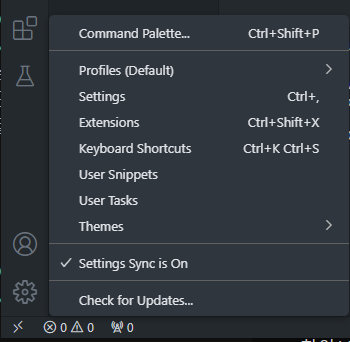
encoding을 검색하여 인코딩이 UTF-8로 되어 있는지 확인한다. 다르다면 UTF-8로 변경해준다.
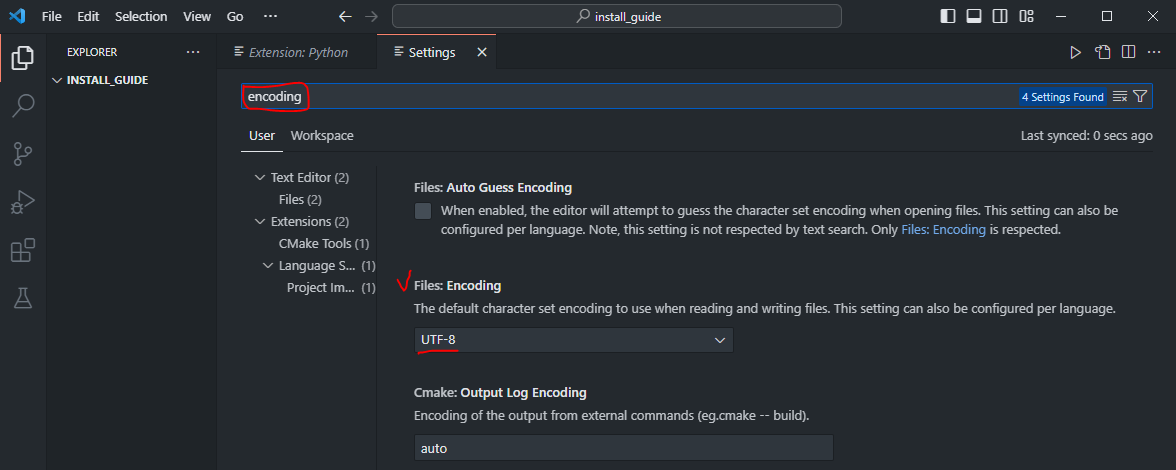
Flask app 실행
아래는 학교 수업 실습 중에 만든 폴더이다. 다음과 같이 flask의 기본 구조인 static폴더, templates폴더, app.py파일을 만들고 작업한다.
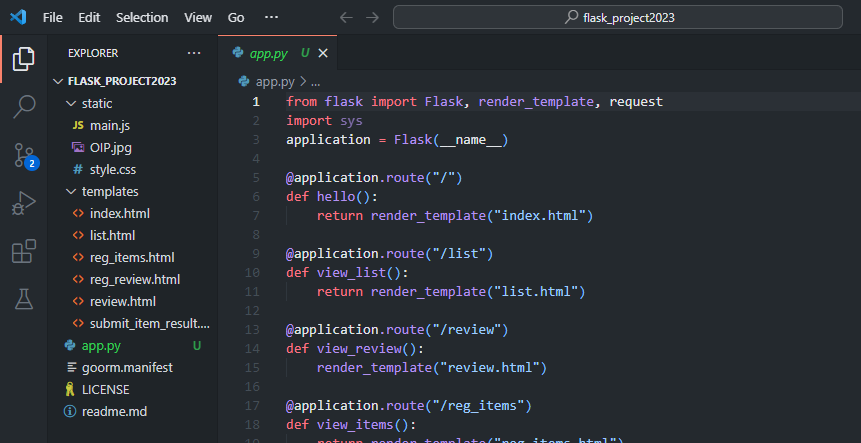
그럼 플라스크 앱을 실행해보자. 플라스크 앱은 터미널 창에서 flask run을 입력하여 실행할 수 있다.
새 터미널(terminal)을 여는 단축키는 Ctrl+Shift+` 이다.
다음은 여러 시행착오를 거쳐 얻은, 플라스크 앱이 정상적으로 실행되지 않았을 경우 체크해야 할 몇 가지 사항이다.
- 터미널이 Command Prompt인가? Command Prompt라면 터미널 상단 바의 오른쪽에 'cmd'라고 쓰여 있을 것이다. 아니라면 bash, powershell 등등 다른 이름이 쓰여 있을 것이다.
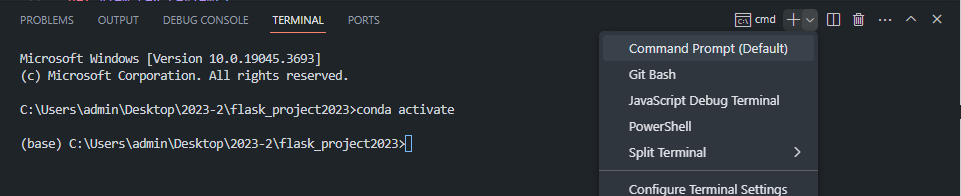
아래와 같이 여러 가지 터미널이 떠 있을 수도 있다. cmd 터미널로 옮겨서 실행하자.

app.py가 위치한 폴더에서 실행하는가? app.py가 위치한 그 폴더에서 실행하지 않으면 flask가 app.py를 찾지 못한다.cd명령어를 이용하여 app.py가 있는 폴더로 이동하여 실행하자.

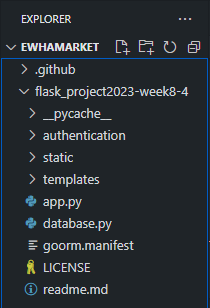
3. python 파일의 이름이 app.py인가? app.py여야만 실행된다!